Панель приложения , также известная как панель действий , является одним из наиболее важных элементов дизайна в действиях вашего приложения, поскольку она обеспечивает визуальную структуру и интерактивные элементы, знакомые пользователям. Использование панели приложения делает ваше приложение совместимым с другими приложениями Android, позволяя пользователям быстро понять, как работать с вашим приложением, и получить от него отличный опыт.
Ключевые функции панели приложения следующие:
- Выделенное место для придания вашему приложению индивидуальности и указания местоположения пользователя в приложении.
- Предсказуемый доступ к важным действиям, таким как поиск.
- Поддержка навигации и переключения видов с помощью вкладок или меню.
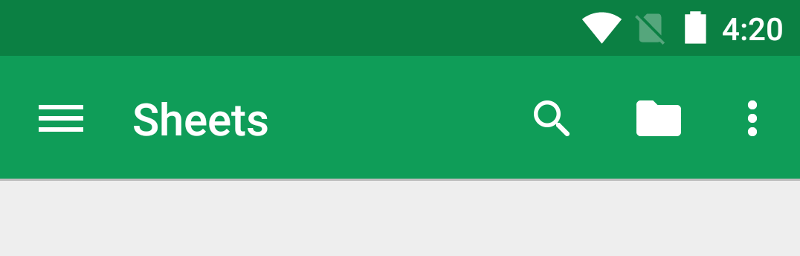
В этом разделе документации описывается, как использовать виджет « Toolbar AndroidX» в качестве панели приложения. Существуют и другие способы реализации панели приложения — например, некоторые темы по умолчанию настраивают ActionBar как панель приложения, — но использование Toolbar AppCompat упрощает настройку панели приложения, которая работает на самом широком спектре устройств. Это также дает вам возможность настроить панель приложения на более позднем этапе разработки приложения.
Темы
- Настройте панель приложения
- Узнайте, как добавить виджет
Toolbarв свое действие и установить его в качестве панели приложения действия. - Добавляйте и обрабатывайте действия
- Узнайте, как добавлять действия на панель приложения и в ее дополнительное меню, а также как реагировать, когда пользователи выбирают эти действия.
- Добавьте действие «Вверх»
- Узнайте, как добавить кнопку «Вверх» на панель приложения, чтобы пользователи могли вернуться на главный экран приложения.
- Используйте представления действий и поставщиков действий.
- Узнайте, как использовать эти виджеты для предоставления расширенных функций панели приложений.
Панель приложения , также известная как панель действий , является одним из наиболее важных элементов дизайна в действиях вашего приложения, поскольку она обеспечивает визуальную структуру и интерактивные элементы, знакомые пользователям. Использование панели приложения делает ваше приложение совместимым с другими приложениями Android, позволяя пользователям быстро понять, как работать с вашим приложением, и получить от него отличный опыт.
Ключевые функции панели приложения следующие:
- Выделенное место для придания вашему приложению индивидуальности и указания местоположения пользователя в приложении.
- Предсказуемый доступ к важным действиям, таким как поиск.
- Поддержка навигации и переключения видов с помощью вкладок или меню.
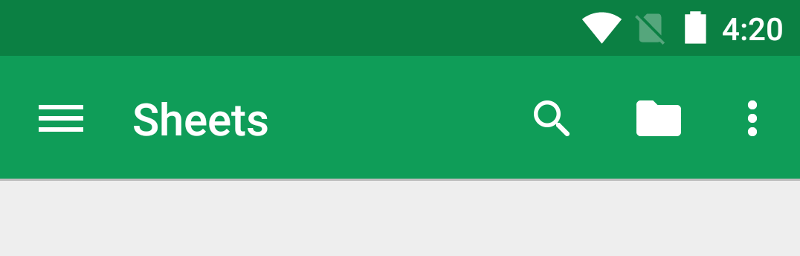
В этом разделе документации описывается, как использовать виджет « Toolbar AndroidX» в качестве панели приложения. Существуют и другие способы реализации панели приложения — например, некоторые темы по умолчанию настраивают ActionBar как панель приложения, — но использование Toolbar AppCompat упрощает настройку панели приложения, которая работает на самом широком спектре устройств. Это также дает вам возможность настроить панель приложения на более позднем этапе разработки приложения.
Темы
- Настройте панель приложения
- Узнайте, как добавить виджет
Toolbarв свое действие и установить его в качестве панели приложения действия. - Добавляйте и обрабатывайте действия
- Узнайте, как добавлять действия на панель приложения и в ее дополнительное меню, а также как реагировать, когда пользователи выбирают эти действия.
- Добавьте действие «Вверх»
- Узнайте, как добавить кнопку «Вверх» на панель приложения, чтобы пользователи могли вернуться на главный экран приложения.
- Используйте представления действий и поставщиков действий.
- Узнайте, как использовать эти виджеты для предоставления расширенных функций панели приложений.


